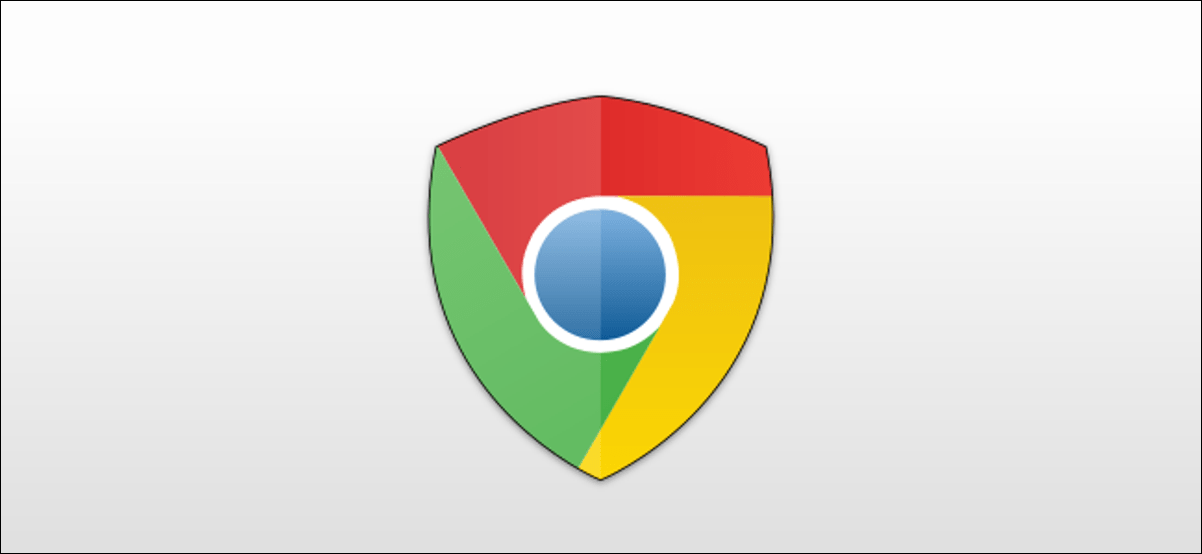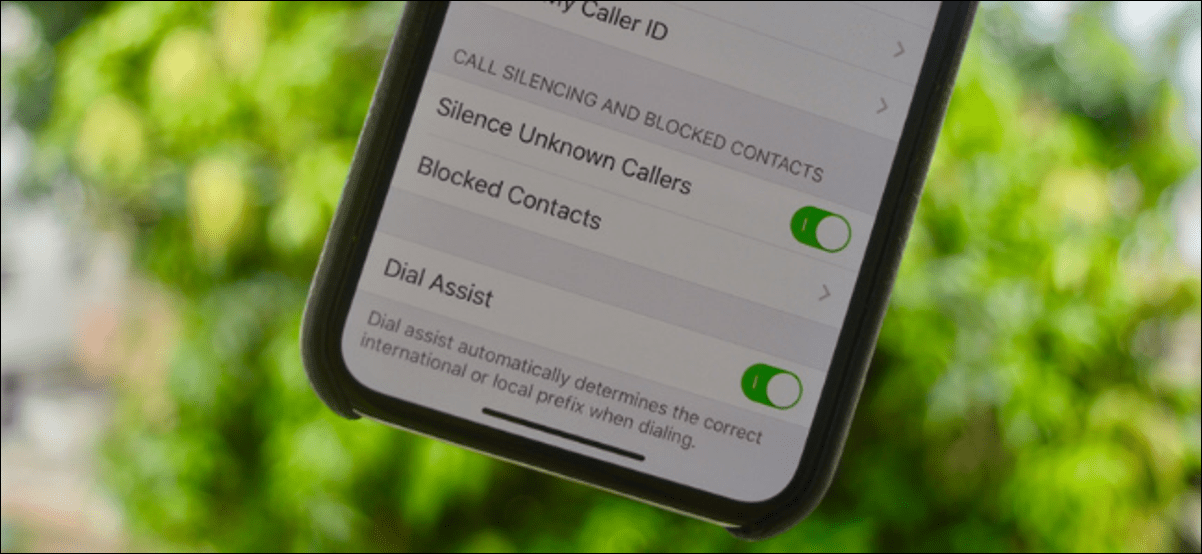المصادقة الثنائية (2FA) هي أداة أمان رائعة ، ونحن نوصي بها دائمًا . تجعل معظم التطبيقات من السهل جدًا تشغيل المصادقة الثنائية (2FA) ، ولا يُعد LinkedIn استثناءً. إليك كيفية تمكينه وجعل نفسك أكثر أمانًا.
يمكنك تشغيل المصادقة ذات العاملين من موقع LinkedIn أو تطبيق الهاتف المحمول ، ولكن في كلتا الحالتين ، ستحتاج إلى تسجيل الدخول إلى حسابك على LinkedIn. انطلق وافعل هذا أولاً.
قم بتشغيل المصادقة الثنائية من موقع LinkedIn على الويب
انقر فوق الصورة الرمزية الخاصة بك في الزاوية العلوية اليمنى من موقع LinkedIn على الويب . في القائمة التي تفتح ، انقر فوق خيار “الإعدادات والخصوصية”.
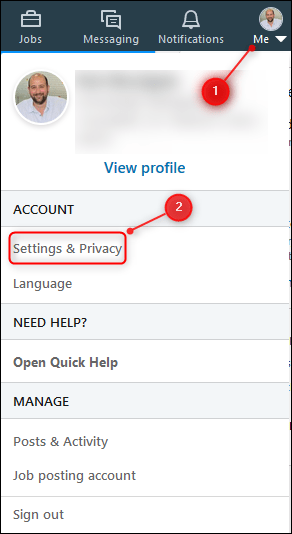
انقر فوق علامة التبويب “الحساب” ، وقم بالتمرير لأسفل إلى قسم “التحقق بخطوتين” ، ثم انقر فوق الارتباط “تغيير”.
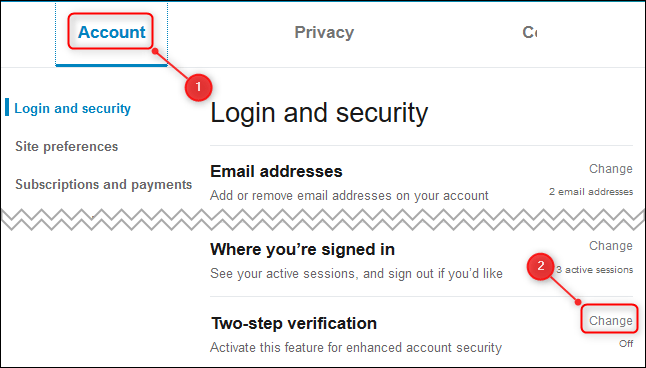
سيتم توسيع القسم. انقر فوق الزر “تشغيل”.
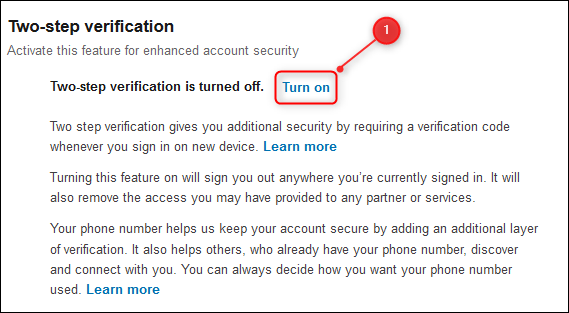
يمكنك اختيار ما إذا كنت تريد استخدام تطبيق المصادقة لإنشاء رمز لك أو تلقي رسائل SMS (نصية) مع الرمز. نوصي بشدة باستخدام تطبيق المصادقة لأنه أكثر أمانًا ، لكن المصادقة الثنائية باستخدام الرسائل القصيرة لا تزال أكثر أمانًا من عدم استخدام المصادقة الثنائية على الإطلاق.
اختر طريقتك – سنستخدم تطبيق المصادقة – ثم انقر فوق الزر “متابعة”.
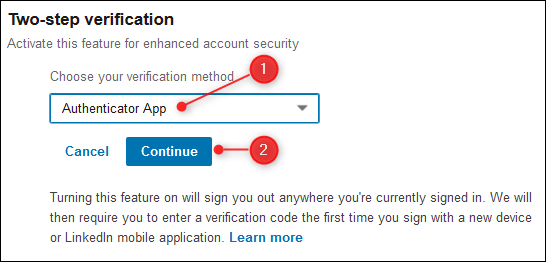
أدخل كلمة المرور الخاصة بك في المطالبة التي تظهر ثم انقر فوق “تم”.
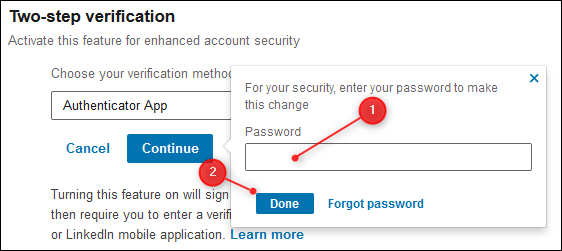
يتم عرض التعليمات الخاصة بإضافة حساب إلى تطبيق المصادقة. أضف حسابًا جديدًا في تطبيق المصادقة الخاص بك ، وامسح رمز الاستجابة السريعة باستخدام كاميرا هاتفك ، وبمجرد إنشاء الحساب ، أدخل الرمز المكون من ستة أرقام من تطبيق المصادقة في مربع النص في LinkedIn وانقر على “متابعة”.
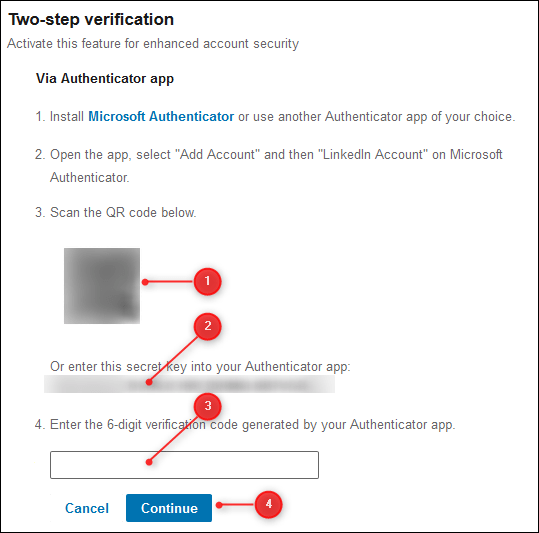
تم الآن تشغيل المصادقة ذات العاملين. انقر فوق “رموز الاسترداد” لعرض الرموز الاحتياطية ، بحيث لا يزال بإمكانك الدخول إذا فقدت هاتفك.
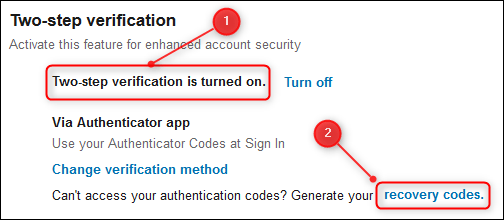
انقر فوق “نسخ الرموز” واحفظها في مكان آمن. ستحتاج إليهم للدخول إلى حسابك على LinkedIn إذا فقدت هاتفك أو مسحته.
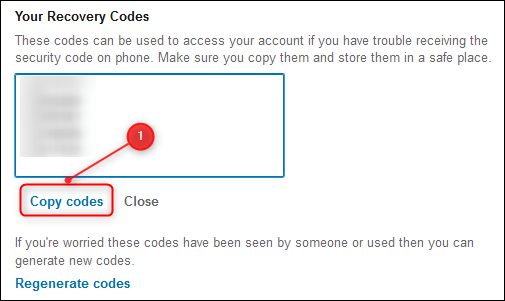
الآن بعد أن قمت بتشغيل المصادقة ذات العاملين ، ستحتاج إلى تسجيل الدخول مرة أخرى من خلال أي أجهزة أخرى تستخدمها ، مثل هاتفك.
قم بتشغيل المصادقة الثنائية في تطبيق LinkedIn
تشغيل المصادقة ذات العاملين في تطبيق الهاتف هو نفسه على iPhone و iPad و Android. افتح التطبيق واضغط على صورة ملفك الشخصي.
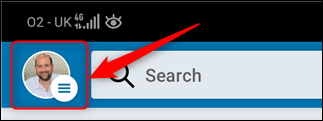
ثم حدد رابط “عرض الملف الشخصي”.
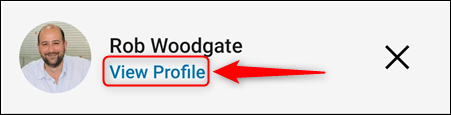
اضغط على ترس الإعدادات في الزاوية العلوية اليمنى.

افتح علامة التبويب “الخصوصية” ، وانتقل لأسفل ، ثم انقر على “التحقق بخطوتين”.
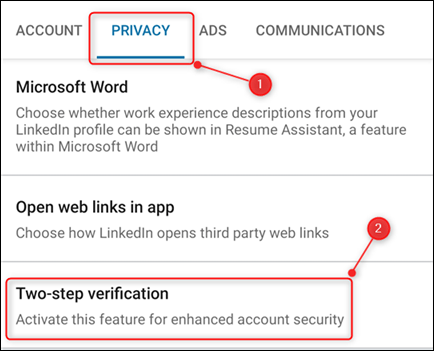
حدد الزر “إعداد”.
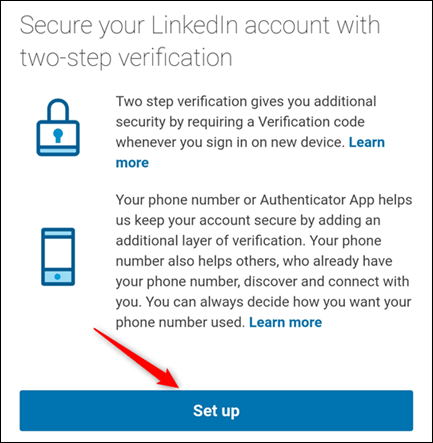
يمكنك اختيار ما إذا كنت تريد استخدام تطبيق المصادقة لإنشاء رمز لك أو تلقي رسائل SMS (نصية) مع الرمز. نوصي بشدة باستخدام تطبيق المصادقة لأنه أكثر أمانًا ، لكن المصادقة الثنائية باستخدام الرسائل القصيرة لا تزال أكثر أمانًا من عدم استخدام المصادقة الثنائية على الإطلاق.
اختر طريقتك – سنستخدم تطبيق المصادقة – وانقر على “متابعة”.
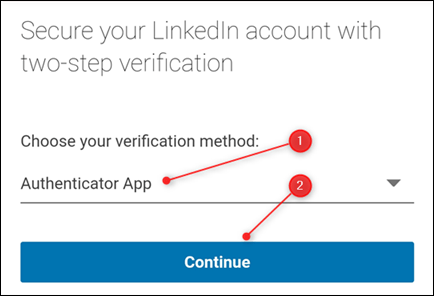
أدخل كلمة المرور الخاصة بك في المطالبة التي تظهر ثم انقر فوق الزر “إرسال”.
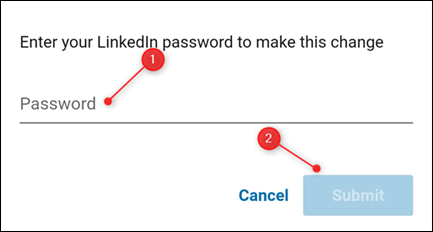
يتم عرض التعليمات الخاصة بإضافة حساب إلى تطبيق المصادقة. أضف حسابًا جديدًا في تطبيق المصادقة ، ثم انقر على “متابعة”.
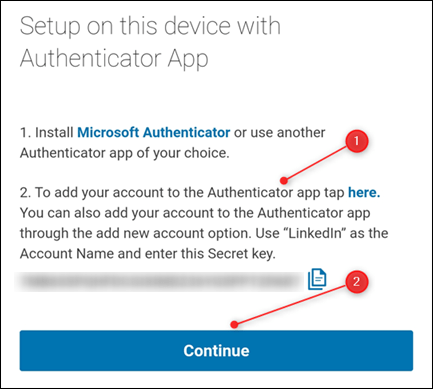
أدخل الرمز المكون من ستة أرقام من تطبيق المصادقة في مربع النص في LinkedIn وانقر على “تحقق”.
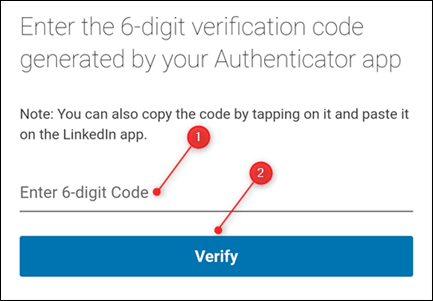
تم الآن تشغيل المصادقة ذات العاملين. لن تضطر إلى إدخال الرمز الثنائي على هاتفك ، على الرغم من أنه سيتعين عليك إدخاله في حالة الوصول إلى LinkedIn من أي جهاز آخر.
انقر على رابط “رموز الاسترداد” لعرض الرموز الاحتياطية ، حتى يظل بإمكانك الدخول إذا فقدت هاتفك.
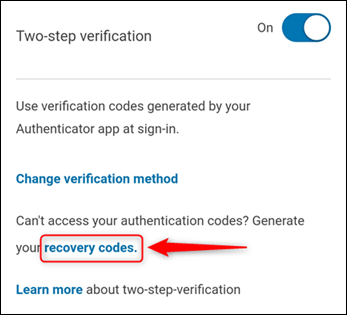
انقر على “نسخ الرموز” واحفظها في مكان آمن. ستحتاج إليهم للدخول إلى حسابك على LinkedIn إذا فقدت هاتفك أو مسحته.
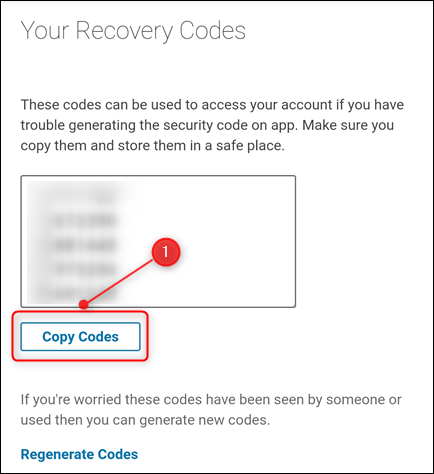
الآن بعد أن قمت بتشغيل المصادقة الثنائية ، ستحتاج إلى تسجيل الدخول مرة أخرى على أي أجهزة أخرى تمتلكها باستخدام الرمز الثنائي.